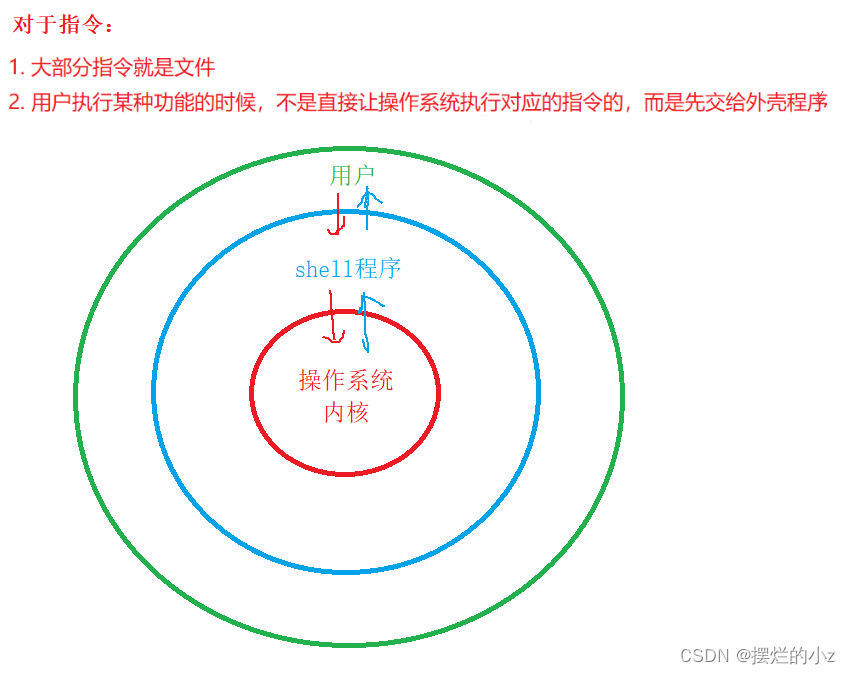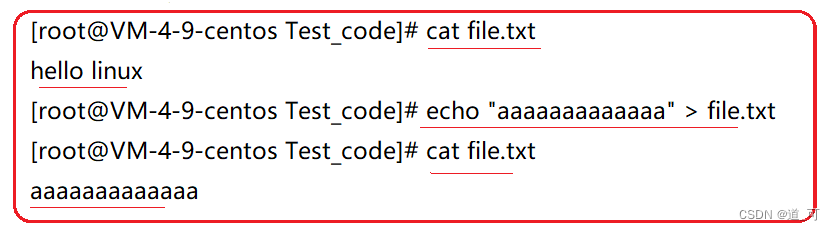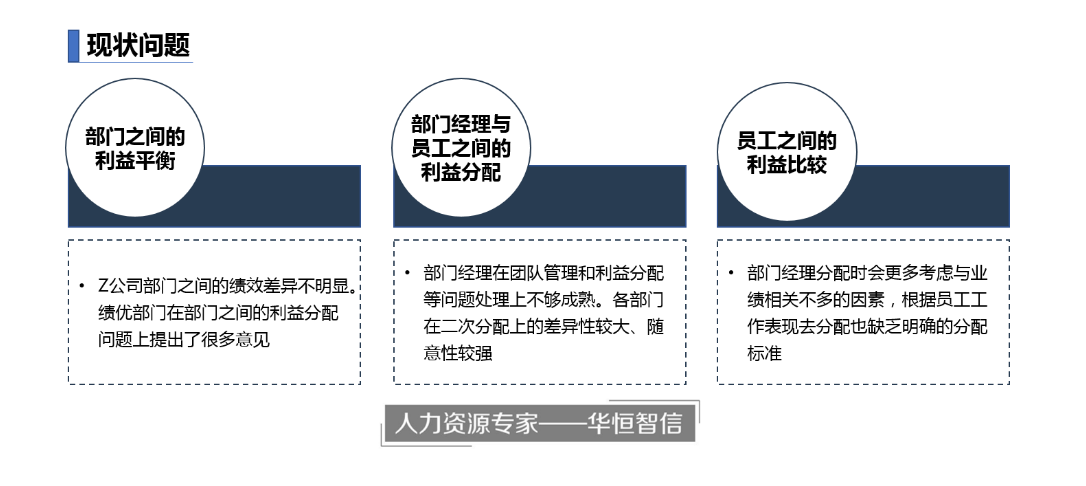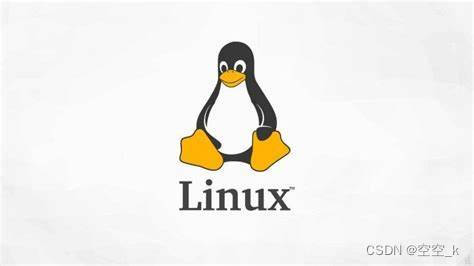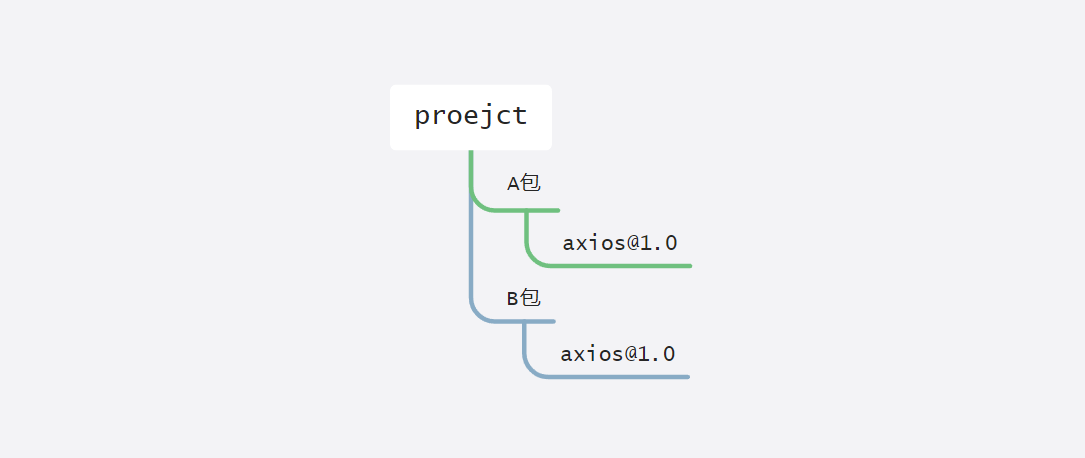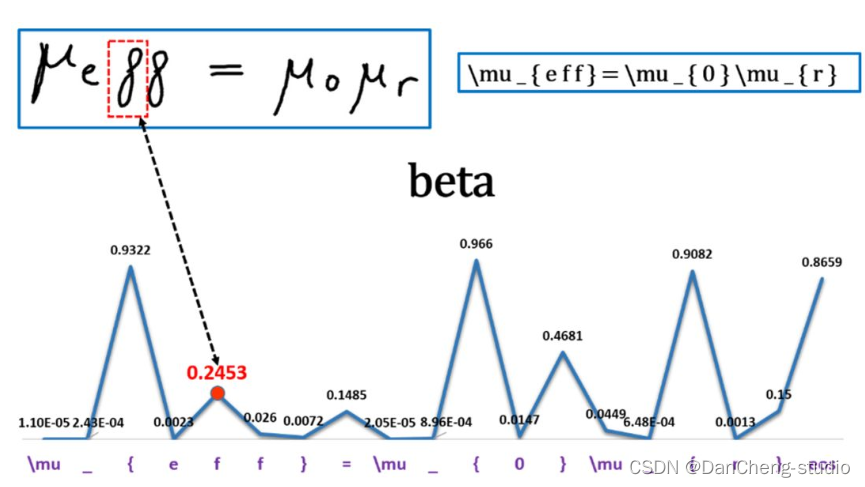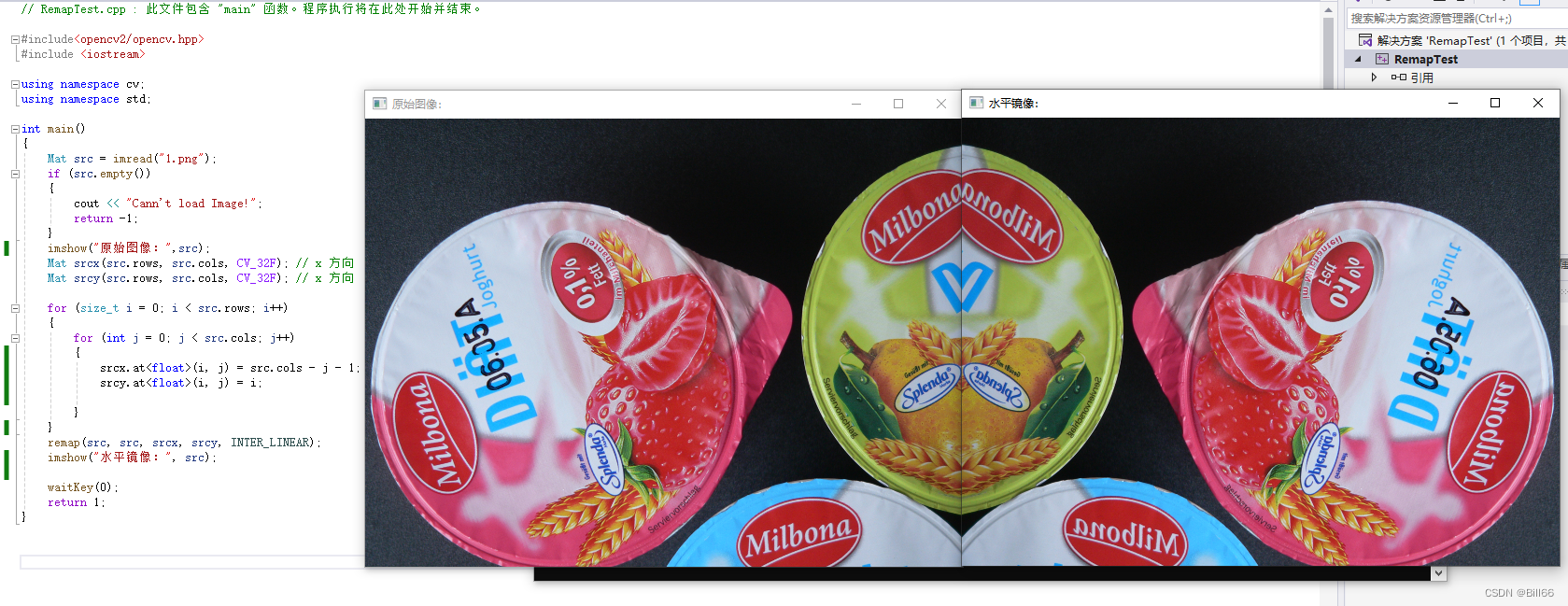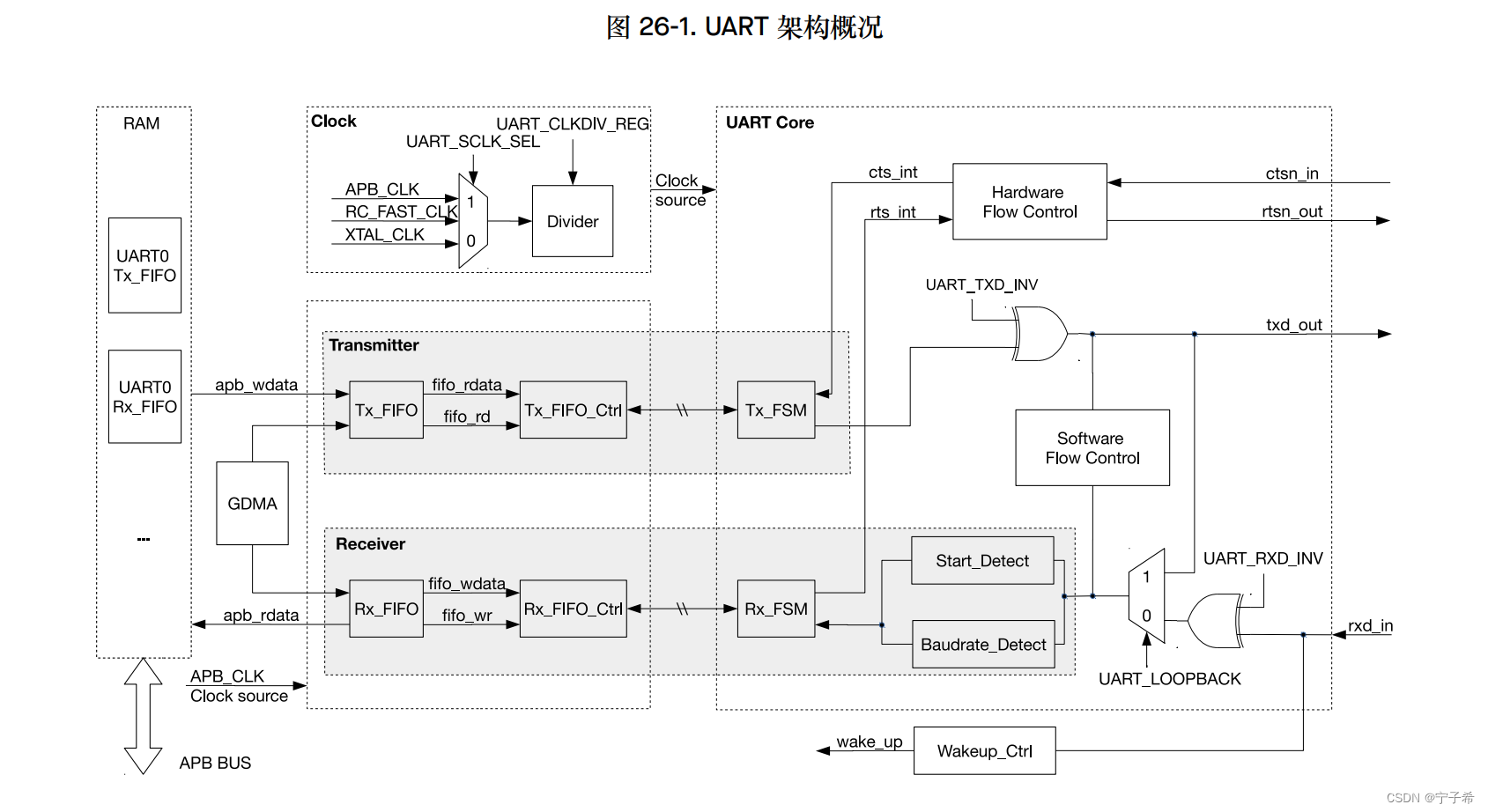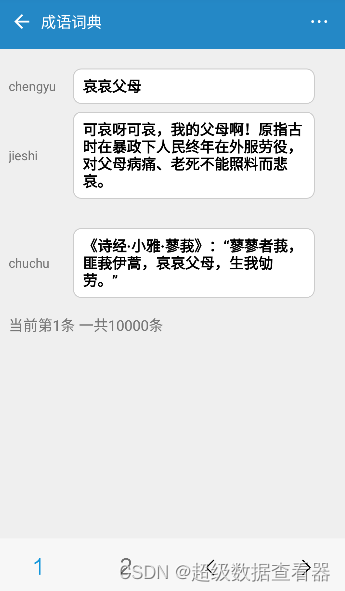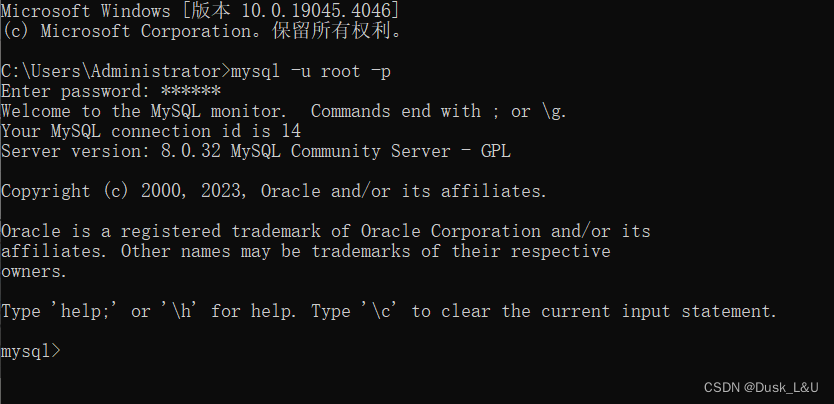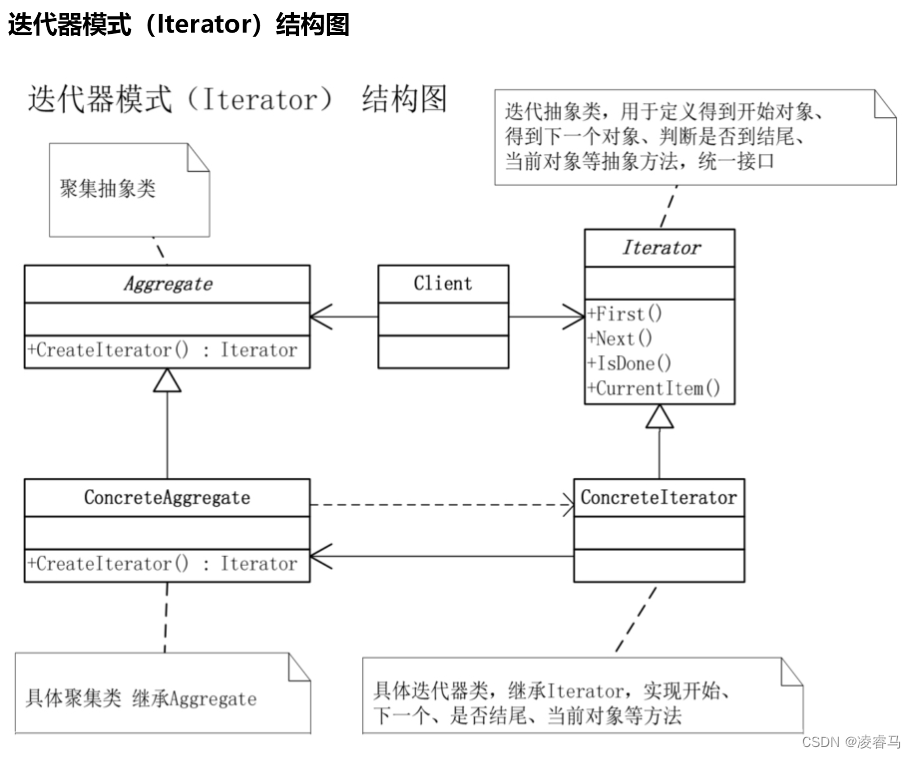常见指令以及权限理解
一.补充知识
- 为方便初学者更好的理解Linux系统,这部分将对比windows系统补充一部分必要知识
- 1
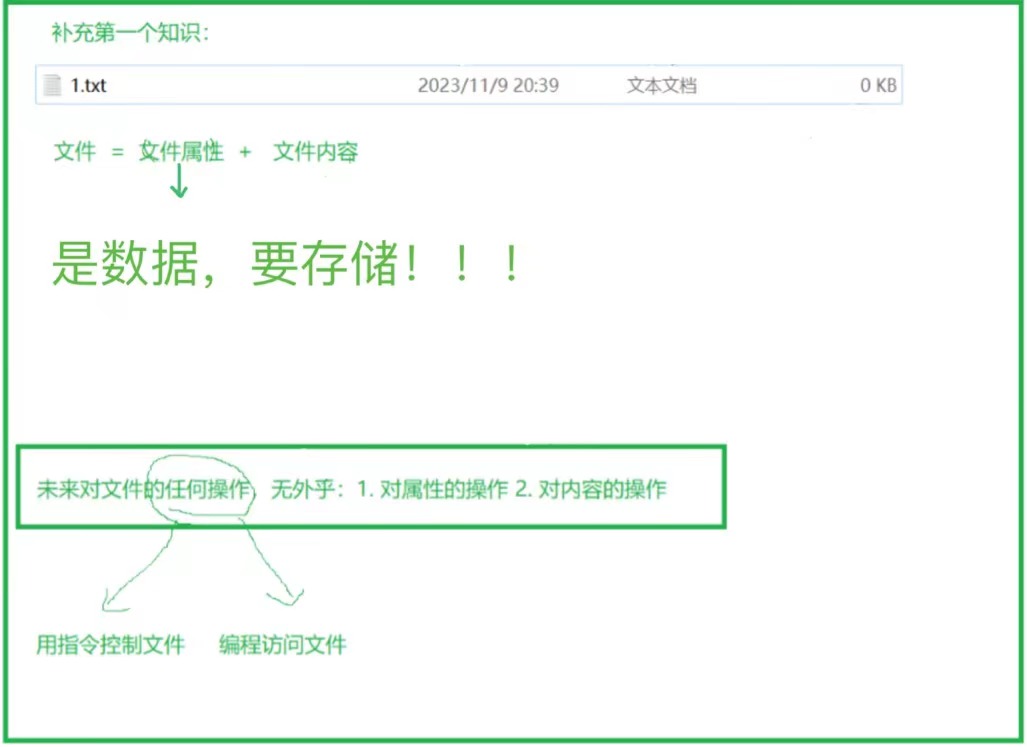
- 2
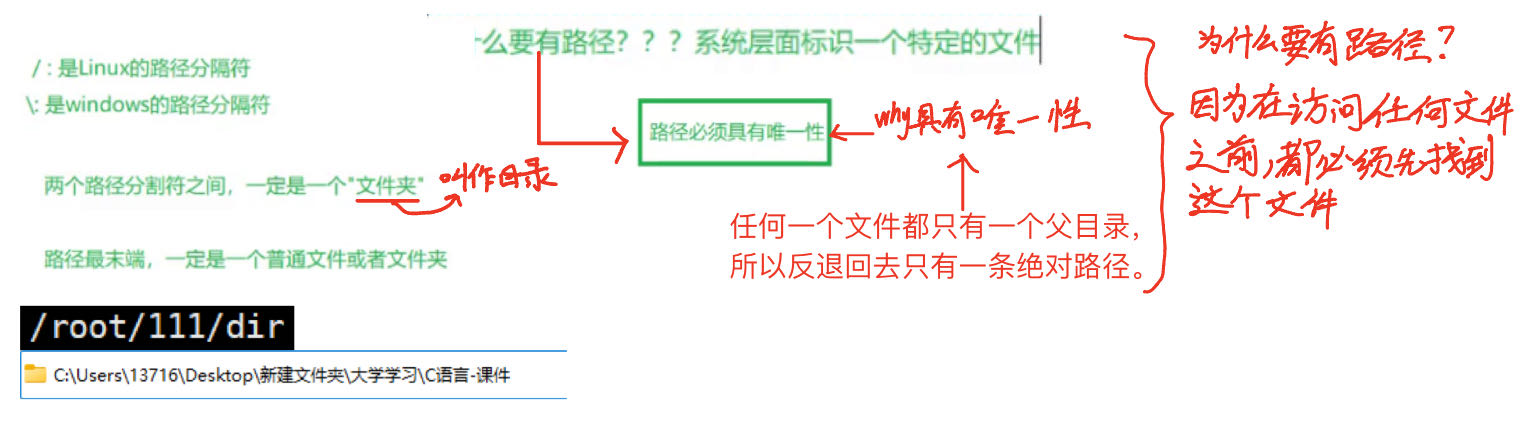
- 3

- 4
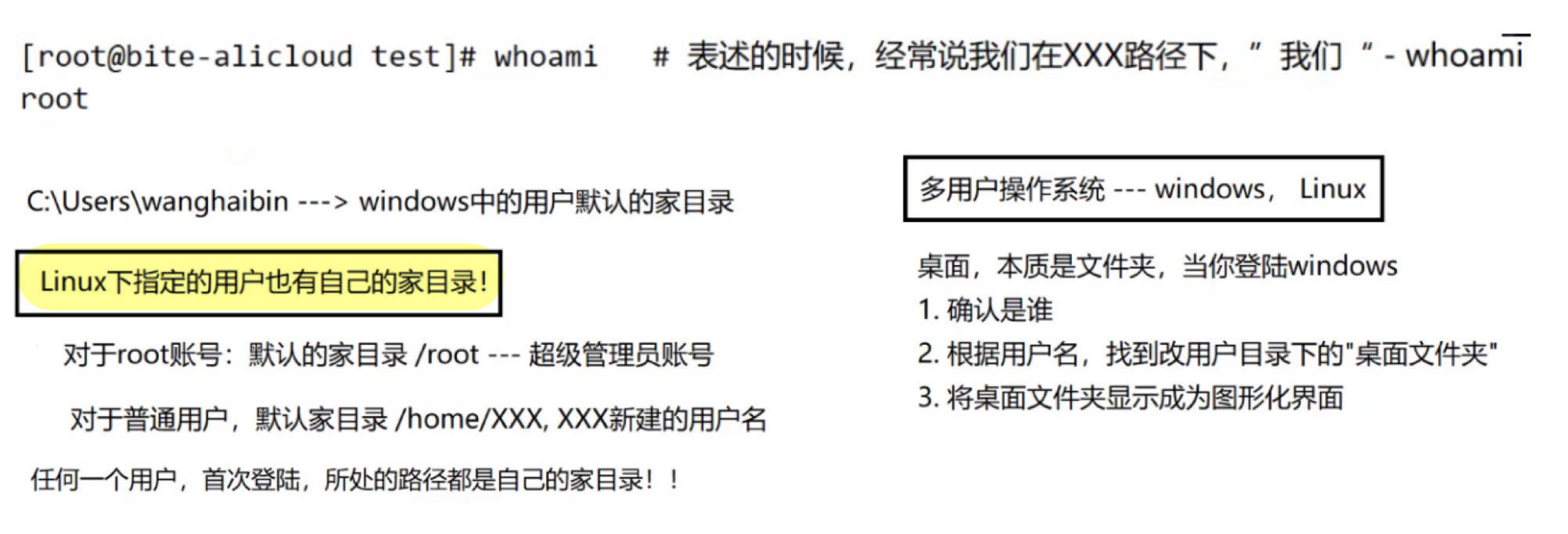
- 5

- 6

二.补充指令
1. 重新认识指令:
- 指令本质都是程序 —指令、程序、可执行程序都是一回事(都是文件=内容+属性)
- 指令就是程序 … 安装和卸载是在把可执行程序拷贝/删除到系统路径下

2. which 要求系统打印出我所指定的指令名称,在系统的所在路径

3. alias 也是一个Linux命令,给其他命令起一个别名
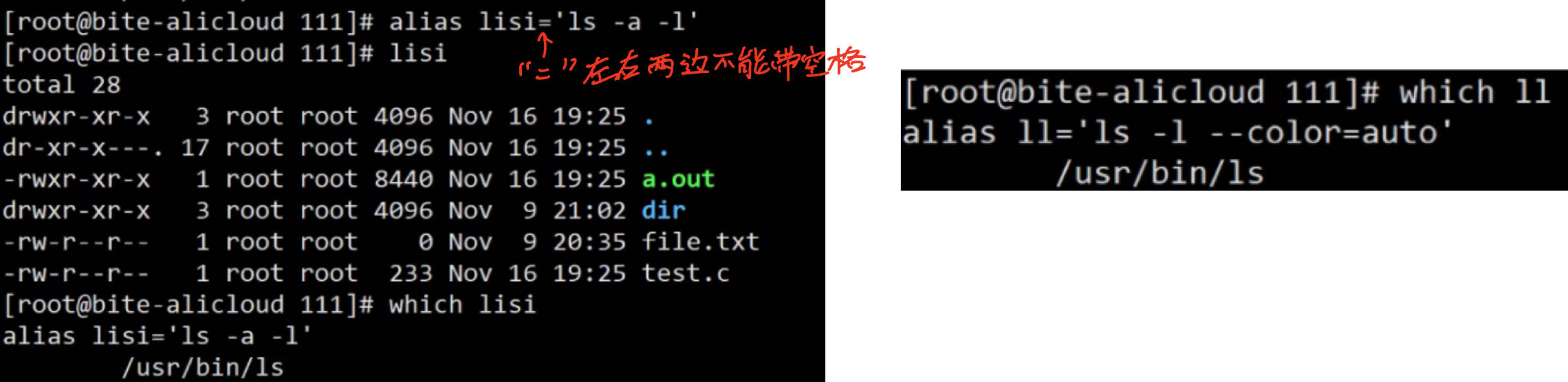
4. tree 以树状形式显示目录结构

注意:

5. 一个文件的ACM时间(stat)

6. 修改主机名(不建议更改)
hostname newname
7. nano打开记事本
nano 文件名(如:code.c)
8. 查询当前在哪个用户

9. 创建大文件(在当前路径下)

- 注:空格不可省
10. 重定向

- 验证Linux一切皆文件

11. 统计文件行数

三.Linux下基本指令
01. ls 指令(罗列当前路径下的文件名)
- 语法: ls [选项][目录或文件]
- 功能:对于目录,该命令列出该目录下的所有子目录与文件。对于文件,将列出文件名以及其他信息。
- 常用选项:
- -a 列出目录下的所有文件,包括以 . 开头的隐含文件。
- -d 将目录象文件一样显示,而不是显示其下的文件。 如:ls –d 指定目录
- -i 输出文件的 i 节点的索引信息。 如 ls –ai 指定文件
- -k 以 k 字节的形式表示文件的大小。ls –alk 指定文件
- **-l 列出文件的详细信息。**ls -la=ls -l -a=ls -al
- -n 用数字的 UID,GID 代替名称。 (介绍 UID, GID)
- -F 在每个文件名后附上一个字符以说明该文件的类型,“*”表示可执行的普通文件;“/”表示目录;“@”表示符号链接;“|”表示FIFOs;“=”表示套接字(sockets)。(目录类型识别)
- -r 对目录反向排序。
- -t 以时间排序。
- -s 在l文件名后输出该文件的大小。(大小排序,如何找到目录下最大的文件)
- -R 列出所有子目录下的文件。(递归)
- -1 一行只输出一个文件。
02. pwd命令(当前在Linux系统中所处的路径(process walk director))
- 语法: pwd
- 功能:显示用户当前所在的目录
- 常用选项:
- 无
03. cd 指令(进入指定的“文件夹”)
Linux系统中,磁盘上的文件和目录被组成一棵目录树,每个节点都是目录或文件。Linux的整个文件目录结构是一颗多叉树

- 语法:cd 目录名
- 功能:改变工作目录。将当前工作目录改变到指定的目录下。
- 举例:
cd .. : 返回上级目录
cd /home/litao/linux/ : 绝对路径
cd ../day02/ : 相对路径
cd ~:进入用户家目
cd -:返回最近访问目录(跳转到最近一次所处的路径下)
04. touch指令(在当前目录下,创建一个新的普通文件)
- 语法:touch [选项]… 文件…
- 功能:touch命令参数可更改文档或目录的日期时间,包括存取时间和更改时间,或者新建一个不存在的文件。
- 常用选项:
- -a 或–time=atime或–time=access或–time=use只更改存取时间。
- -c 或–no-create 不建立任何文档。
- -d 使用指定的日期时间,而非现在的时间。
- -f 此参数将忽略不予处理,仅负责解决BSD版本touch指令的兼容性问题。
- -m 或–time=mtime或–time=modify 只更改变动时间。
- -r 把指定文档或目录的日期时间,统统设成和参考文档或目录的日期时间相同。
- -t 使用指定的日期时间,而非现在的时间。
05. mkdir指令(重要):在当前路径下,创建一个新的"文件夹"
- 语法:mkdir [选项] dirname…
- 功能:在当前目录下创建一个名为 “dirname”的目录
- 常用选项:
- p, --parents 可以是一个路径名称。此时若路径中的某些目录尚不存在,加上此选项后,系统将自动建立好那些尚不存在的目录,即一次可以建立多个目录;
- 举例:
mkdir –p test/test1 : 递归建立多个目录
06. rmdir指令 && rm 指令(重要):[rmdir只能删空目录]
rmdir是一个与mkdir相对应的命令。mkdir是建立目录,而rmdir是删除命令。
语法:rmdir [-p][dirName]
适用对象:具有当前目录操作权限的所有使用者
功能:删除空目录
常用选项:
- -p 当子目录被删除后如果父目录也变成空目录的话,就连带父目录一起删除。
rm命令可以同时删除文件或目录
语法:rm [-f-i-r-v][dirName/dir]
适用对象:所有使用者
功能:删除文件或目录
常用选项:
- -f **(强制)**即使文件属性为只读(即写保护),亦直接删除–不会询问是否删除,强制删除
- -i 删除前逐一询问确认
- -r **(递归)**删除目录及其下所有文件
注意
rm删除,就是删除了.
一旦有不确定的目录或者文件,宁可备份,不可删除
07. man指令(重要):
如果man手册不全

Linux的命令有很多参数,我们不可能全记住,我们可以通过查看联机手册获取帮助。访问Linux手册页的命令是
man 语法: man [选项] 命令
常用选项
- -k 根据关键字搜索联机帮助
- num 只在第num章节找
- -a 将所有章节的都显示出来,比如 man printf 它缺省从第一章开始搜索,知道就停止,用a选项,当按下q退出,他会继续往后面搜索,直到所有章节都搜索完毕。

解释一下,面手册分为8章
- 1 是普通的命令
- 2 是系统调用,如open,write之类的(通过这个,至少可以很方便的查到调用这个函数,需要加什么头文件)
- 3 是库函数,如printf,fread
- 4 是特殊文件,也就是/dev下的各种设备文件
- 5 是指文件的格式,比如passwd, 就会说明这个文件中各个字段的含义
- 6 是给游戏留的,由各个游戏自己定义
- 7 是附件还有一些变量,比如向environ这种全局变量在这里就有说明
- 8 是系统管理用的命令,这些命令只能由root使用,如ifconfig

我们最重要是查2号手册!
07. cp指令(重要):
- 语法:cp [选项] 源文件或目录 目标文件或目录

- 功能: 复制文件或目录
- 说明: cp指令用于复制文件或目录,如同时指定两个以上的文件或目录,且最后的目的地是一个已经存在的目录,则它会把前面指定的所有文件或目录复制到此目录中。若同时指定多个文件或目录,而最后的目的地并非一个已存在的目录,则会出现错误信息
- 常用选项:
- -f 或 --force 强行复制文件或目录, 不论目的文件或目录是否已经存在
- -i 或 --interactive 覆盖文件之前先询问用户
- -r递归处理,将指定目录下的文件与子目录一并处理。若源文件或目录的形态,不属于目录或符号链接,则一律视为普通文件处理
- -R 或 --recursive递归处理,将指定目录下的文件及子目录一并处理
08. mv指令(重要):
mv命令是move的缩写,可以用来移动文件或者将文件改名(move (rename) files),是Linux系统下常用的命令,经常用来备份文件或者目录。
- 语法: mv [选项] 源文件或目录 目标文件或目录
- 功能:
- 1.视mv命令中第二个参数类型的不同(是目标文件还是目标目录),mv命令将文件重命名或将其移至一个新的目录中
- 2.当第二个参数类型是文件时,mv命令完成文件重命名,此时,源文件只能有一个(也可以是源目录名),它将所给的源文件或目录重命名为给定的目标文件名。
- 3.当第二个参数是已存在的目录名称时,源文件或目录参数可以有多个,mv命令将各参数指定的源文件均移至目标目录中。
- 常用选项:
- -f :force 强制的意思,如果目标文件已经存在,不会询问而直接覆盖
- -i :若目标文件 (destination) 已经存在时,就会询问是否覆盖!
- 举例:

09. cat(读取小文件时使用)(cat code.c# 本质是显示文件内容)
- 语法:cat [选项][文件]
- 功能: 查看目标文件的内容
- 常用选项:
- -b 对非空输出行编号
- -n 对输出的所有行编号
- -s 不输出多行空行(多行连续空行压缩成一行空行)

10. more指令(读取大文件时使用,但不推荐(只能向下走,没法向上走))
- 语法:more [选项][文件]
- 功能:more命令,功能类似 cat
- 常用选项:
- -n 对输出的所有行编号
- q 退出more
- /查找内容 可以直接跳转到查找内容位置(它搜索的是关键字)
- 举例:
[atong@LiWenTong ~]$ ls -l / | more
total 162
drwxr-xr-x 2 root root 4096 Apr 25 05:39 bin
drwxr-xr-x 4 root root 1024 Apr 25 04:11boot
drwxr-xr-x 9 root root 3820 May 4 23:20 dev
drwxr-xr-x 84 root root 4096 May 5 00:37 etc
11. less指令(重要)
- less 工具也是对文件或其它输出进行分页显示的工具,应该说是linux正统查看文件内容的工具,功能极其强大。
- less 的用法比起 more 更加的有弹性。在 more 的时候,我们并没有办法向前面翻, 只能往后面看
- 但若使用了 less 时,就可以使用 [pageup][pagedown] 等按键的功能来往前往后翻看文件,更容易用来查看一个文件的内容!
- 除此之外,在 less 里头可以拥有更多的搜索功能,不止可以向下搜,也可以向上搜。
- 语法: less [参数] 文件
- 功能:
less与more类似,但使用less可以随意浏览文件,而more仅能向前移动,却不能向后移动,而且less在查看之前不会加载整个文件。 - 选项:
- -i 忽略搜索时的大小写
- -N 显示每行的行号
- /字符串:向下搜索“字符串”的功能
- ?字符串:向上搜索“字符串”的功能
- n:重复前一个搜索(与 / 或 ? 有关)
- N:反向重复前一个搜索(与 / 或 ? 有关)
- q:quit
12. head指令
head 与 tail 就像它的名字一样的浅显易懂,它是用来显示开头或结尾某个数量的文字区块,head 用来显示档案的开头至标准输出中,而 tail 想当然尔就是看档案的结尾。
- 语法: head [参数]… [文件]…
- 功能:
head 用来显示档案的开头至标准输出中,默认head命令打印其相应文件的开头10行。 - 选项:
- -n<行数> 显示的行数

13. tail指令
tail 命令从指定点开始将文件写到标准输出.使用tail命令的-f选项可以方便的查阅正在改变的日志文件,tail -f filename会把filename里最尾部的内容显示在屏幕上,并且不但刷新,使你看到最新的文件内容.
- 语法: tail[必要参数][选择参数][文件]
- 功能: 用于显示指定文件末尾内容,不指定文件时,作为输入信息进行处理。常用查看日志文件。
- 选项:
- -f 循环读取
- -n<行数> 显示行数(默认也是10行)
- 举例:(简单讲解重定向和管道:见补充指令10)
有一个文件共有100行内容,请取出第50行内容<br>
seq 1 100 > test # 生成1到100的序列装入test
方法1 head -n50 test > tmp #将前50行装入临时文件tmp
tail -n1 tmp #得到中建行
方法2 head -n50 test | tail -n1
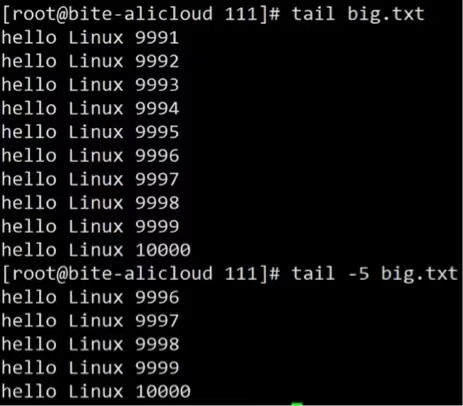
14. 时间相关的指令
date显示
date 指定格式显示时间: date +%Y:%m:%d
date 用法:date [OPTION]… [+FORMAT]
1.在显示方面,使用者可以设定欲显示的格式,格式设定为一个加号后接数个标记,其中常用的标记列表如下
- %H : 小时(00…23)
- %M : 分钟(00…59)
- %S : 秒(00…61)
- %X : 相当于 %H:%M:%S
- %d : 日 (01…31)
- %m : 月份 (01…12)
- %Y : 完整年份 (0000…9999)
- %F : 相当于 %Y-%m-%d
2.在设定时间方面
- date -s //设置当前时间,只有root权限才能设置,其他只能查看。
- date -s 20080523 //设置成20080523,这样会把具体时间设置成空00:00:00
- date -s 01:01:01 //设置具体时间,不会对日期做更改
- date -s “01:01:01 2008-05-23″ //这样可以设置全部时间
- date -s “01:01:01 20080523″ //这样可以设置全部时间
- date -s “2008-05-23 01:01:01″ //这样可以设置全部时间
- date -s “20080523 01:01:01″ //这样可以设置全部时间
3.时间戳
时间->时间戳:date +%s
时间戳->时间:date -d@1508749502
Unix时间戳(英文为Unix epoch, Unix time, POSIX time 或 Unix timestamp)是从1970年1月1日(UTC/GMT的午夜)开始所经过的秒数,不考虑闰秒。

15. Cal指令
cal命令可以用来显示公历(阳历)日历。公历是现在国际通用的历法,又称格列历,通称阳历。“阳历”又名“太阳历”,系以地球绕行太阳一周为一年,为西方各国所通用,故又名“西历”。
- 命令格式: cal [参数][月份][年份]
- 功能: 用于查看日历等时间信息,如只有一个参数,则表示年份(1-9999),如有两个参数,则表示月份和年份
- 常用选项:
- -3 显示系统前一个月,当前月,下一个月的月历
- -j 显示在当年中的第几天(一年日期按天算,从1月1号算起,默认显示当前月在一年中的天数)
- -y 显示当前年份的日历
- 举例:
Cal –y 2018

16. find指令:(灰常重要) -name(find是真正的在系统的树形结构中进行文件查找的!)
- Linux下find命令在目录结构中搜索文件,并执行指定的操作。
- Linux下find命令提供了相当多的查找条件,功能很强大。由于find具有强大的功能,所以它的选项也很多,其中大部分选项都值得我们花时间来了解一下。
- 即使系统中含有网络文件系统( NFS),find命令在该文件系统中同样有效,只你具有相应的权限。
- 在运行一个非常消耗资源的find命令时,很多人都倾向于把它放在后台执行,因为遍历一个大的文件系统可能会花费很长的时间(这里是指30G字节以上的文件系统)。
- 语法: find pathname -options


- 功能: 用于在文件树种查找文件,并作出相应的处理(可能访问磁盘)
- 常用选项:
-name 按照文件名查找文件。
17. grep指令(grep:称之为行文本过滤工具)
grep参考文档:https://www.cnblogs.com/ggjucheng/archive/2013/01/13/2856896.html
- 语法: grep [选项] 搜寻字符串 文件
- 功能: 在文件中搜索字符串,将找到的行打印出来
- 常用选项:
- -i :忽略大小写的不同,所以大小写视为相同(ignore缩写)
- -n :顺便输出行号
- -v :反向选择,亦即显示出没有 ‘搜寻字符串’ 内容的那一行
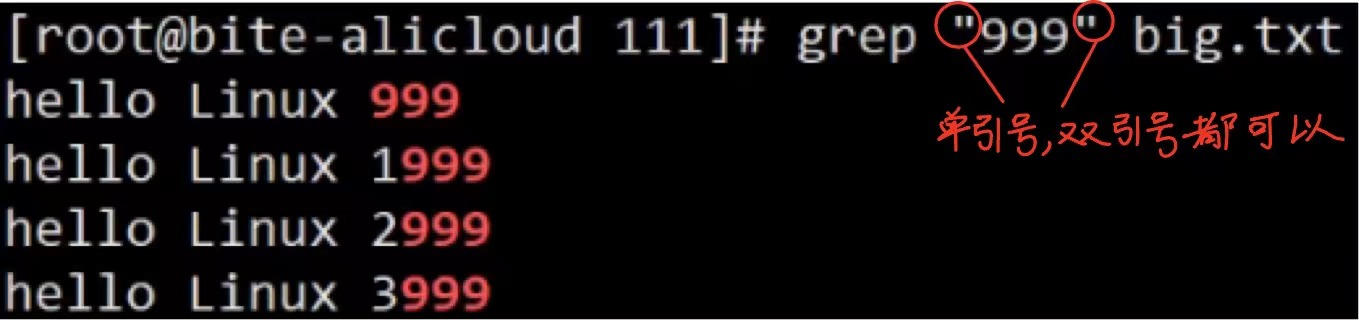
18. .zip/unzip指令:
- 语法: zip 压缩文件.zip 目录或文件
- 功能: 将目录或文件压缩成zip格式
- 常用选项:
-r 递 归处理,将指定目录下的所有文件和子目录一并处理
- 举例:
将test2目录压缩:zip test2.zip test2/* (/*带不带都无所谓)
解压到tmp目录:unzip test2.zip -d /tmp